Éditeur de devis
Créer un devis :
Depuis la fiche d'un client ![]()
1/ Accéder à la fiche client en question.
Info : pour rappel voir le chapitre "Liste des clients"
2/ Allez dans l'onglet "Devis".
3/ Cliquez sur "Créer un devis".

4/ L'éditeur de devis s'ouvre.
Le fonctionnement de l'éditeur de factures est identique au fonctionnement de l'éditeur de bons de commande et de devis.
Depuis l'Editeur de devis ![]()
1/ Dans la barre des Menus, cliquez sur "Outils > Devis".
ou
1/ Mettez dans la barre d'outils l'icône ![]()
Info : La liste des devis et factures édités est consultable grâce à l’outil "Vue Devis Facture" ![]()
Utilisation
L'Éditeur de Devis est composé de deux parties : les informations du devis et la table.
Le numéro de devis peut être créé automatiquement (année + mois + n° devis) ou manuellement par l'utilisateur (voir le chapitre "Options > Clients")
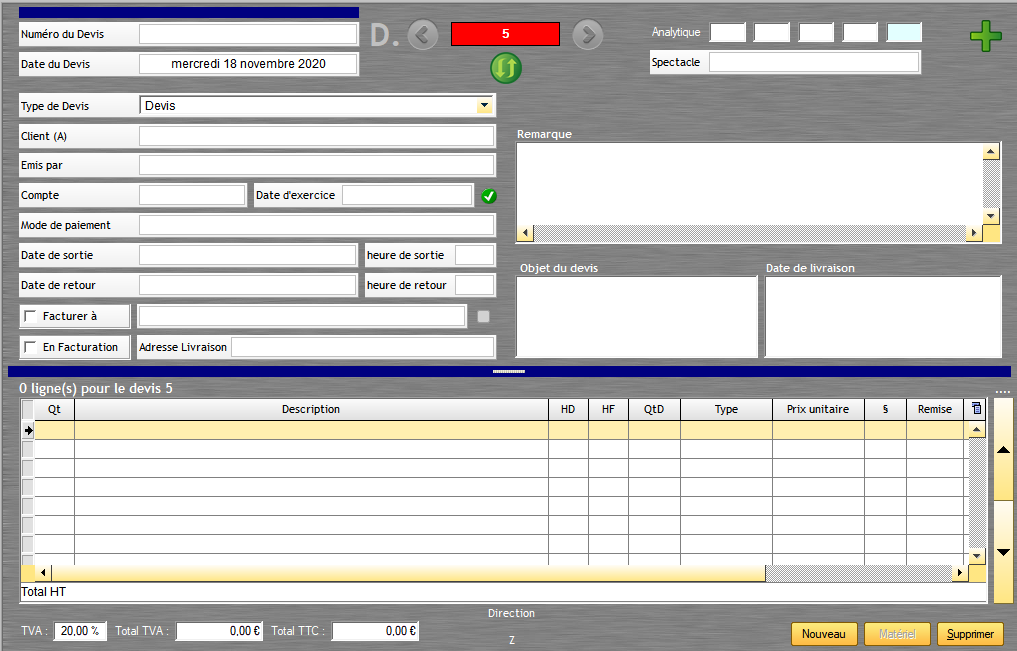
Dans la table il est possible de créer des titres et sous-titres, intégrer des horaires et des durées pour les prestations en personnel.
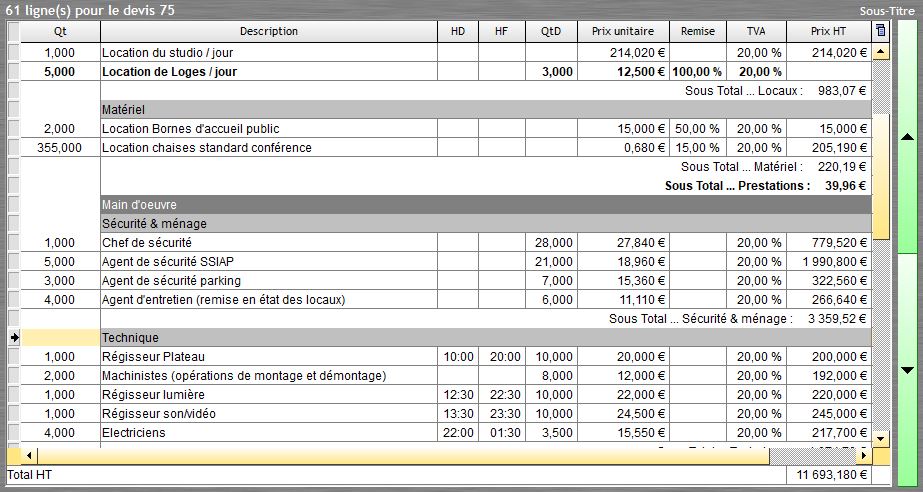
Créer un titre dans la table de l'éditeur :
1/ Faites un clic droit sur la table.
2/ Choisissez "Nouveau >".
3/ Sélectionnez "Titre".
4/ Donnez le nom du titre.
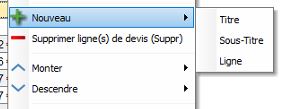
Info : Un titre apparaît en gris foncé.

Créer un sous-titre dans la table de l'éditeur :
1/ Sélectionnez la ligne du titre auquel appartiendra le sous-titre.
2/ Faites un clic droit sur cette ligne.
3/ Choisissez "Nouveau >".
4/ Sélectionnez "Sous-Titre".
5/ Donnez le nom du sous-titre.
Info : Un sous-titre apparaît en gris clair.

Créer une ligne dans la table de l'éditeur :
1/ Sélectionnez la ligne à laquelle appartiendra cette ligne :
- Si la ligne est indépendante, sélectionnez un ligne vide de la table.
- Si la ligne appartient à un sous-titre, sélectionnez la ligne du sous-titre.
- Si la ligne appartient à un titre, sélectionnez la ligne du titre.
2/ Faites un clic droit sur cette ligne.
3/ Choisissez "Nouveau >".
4/ Sélectionnez "Ligne".
On ne peut pas créer de titre et/ou sous-titre pour une ligne déjà créée. La solution est de copier-coller la ligne, puis de supprimer la ligne indépendante. Si vous n'utilisez que 2 niveaux, il est indispensable d'utiliser un Titre puis des Lignes. Le bouton  permet de créer également une ligne SAUF si vous sélectionnez un titre : il créera un sous-titre.
permet de créer également une ligne SAUF si vous sélectionnez un titre : il créera un sous-titre.
Info : Pour chaque titre et/ou sous-titre créé, apparaît une ligne de sous-total.
Le sous-total d'un titre regroupe la somme de ses lignes et des sous-totaux de ses sous-titres.
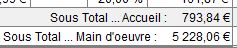
Supprimer un titre, un sous-titre ou une ligne peut être effectuée :
soit par  ,
,
soit par la touche "Suppr" du clavier,
soit par clic droit ![]()
Si on supprime un titre ou un sous-titre, ses lignes ne sont pas supprimées et redeviennent indépendantes.
Repositionner une ligne, un sous-titre ou un titre :
soit par clic droit sur la ligne concernée 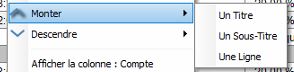
soit avec les ascenseurs ![]()
![]()
![]()
Info : Si un sous-titre (ou titre) est déplacé, l'ensemble des lignes (ou des sous-titres et lignes du titre) qu'il contient, le suivent.
Boite à outils
Éditer le devis :
1/ Dans l'onglet "Options d'impression", sélectionnez le modèle de devis à utiliser 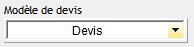
Info : voir le chapitre sur l'Editeur de Modèle de devis-facture
2/ Cliquez sur l'icône 
Envoyer le devis :
1/ Dans l'onglet "Outils" cliquez sur l'icône 
2/ Une fenêtre d'envoi de mail apparaît
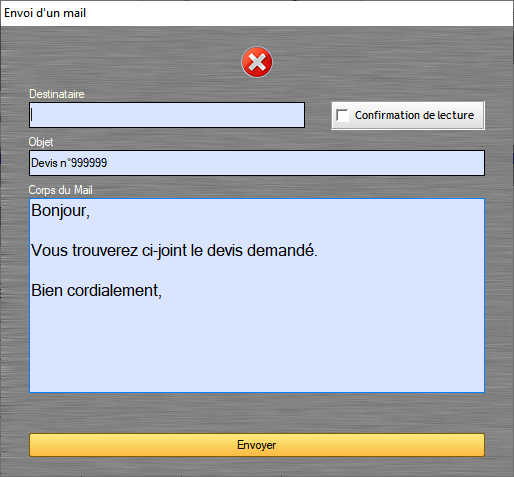
Le devis est inséré en pièce jointe. L'adresse mail du destinataire se remplit automatiquement selon le client renseigné lors de la création du devis (le champ mail devra être renseigné en amont depuis la fiche du client). Pour permettre l'envoi du mail, RégieSpectacle devra été paramétré avec votre boîte mail. Le mail envoyé apparaîtra dans la boîte "Éléments envoyés" de votre boîte mail. Une option de confirmation de lecture est possible.
Créer une facture d'arrhes sur le devis :
1/ Ouvrez la boîte à outils  dans l'onglet "Outils" et cliquez sur l'icône
dans l'onglet "Outils" et cliquez sur l'icône  .
.
2/ Validez l'opération en signant avec votre login de signature.
Info : Pour créer ou modifier un login de signature, voir le chapitre "Éditeur de login".
3/ Renseignez le pourcentage à appliquer pour le calcul de la facture d'arrhes.
Info : Il est possible de renseigner un pourcentage par défaut pour toutes vos factures d'arrhes, voir le chapitre "Clients - Paramétrage devis-facture".

4/ Une facture d'arrhes est générée en reprenant les informations du précédant devis et contenant la ligne suivante :
"Facture d'arrhes de X % sur montant TTC de : X € suivant le devis n°XXX"
5/ Dans la boîte à outils, cliquez sur l'icône  pour éditer la facture d'arrhes.
pour éditer la facture d'arrhes.
Passer le devis en facture :
1/ Dans l'onglet "Outils", cliquez sur l'icône  .
.
Votre devis se transforme alors en facture (voir le chapitre "Éditeur de facture")
Info : pour vous informer que le devis a été transformé en facture, la case contenant le numéro de devis est devenue orange.
Nombre décimale
Une option permet de choisir le nombre de décimales pour les quantités et les monétaires. Par défaut il est de 4 (ex. 36,1234).
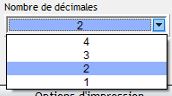
Durée
En cochant l'option  trois colonnes complètent les lignes de devis/facture :
trois colonnes complètent les lignes de devis/facture :
- HD : Heure de Début
- HF : Heure de Fin
- QtD : Quantité Durée (la durée entre HD et HF) -
Elles permettent d'intégrer des horaires et/ou durée de travail.
Info : QtD est une durée comptable : 3h30 sont converties en 3,50 afin de pouvoir être calculé avec le tarif horaire et le nombre de personnes.
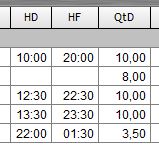
QtD peut être renseignée sans que HD et HF le soient. Par contre, si des heures de début et de fin ont été saisies, elles modifieront la durée qui aurait pu être entrée manuellement.
Mode multi-TVA
Il est possible d'appliquer des taux de TVA différents d'une ligne à l'autre et suivre les sommes des montants de chaque taux.
Afficher la colonne TVA :
1/ Ouvrir la boîte à outils.
2/ Dans l'onglet "Outils", cochez l'option  .
.
Appliquer différents taux de TVA :
1/ Dans la case correspondante, renseignez les nouveaux taux de TVA à appliquer.
Info : la case TVA apparaît en orange pour vous signaler que plusieurs taux de TVA sont appliqués actuellement. .
.
Connaître en temps réel le montant des totaux :
1/ En bas à gauche de l'écran, survolez le champ "TVA"
Les sommes de chaque montant de taux de TVA apparaissent et s'actualisent en temps réel.
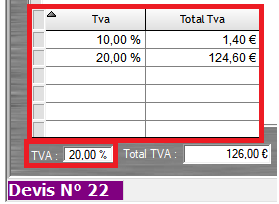
Lors de l'impression, un cartouche des taux de TVA apparaîtra en bas de page :
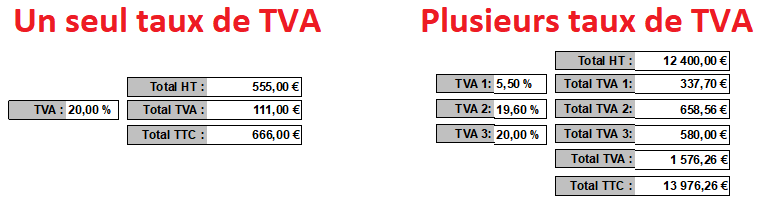
Appliquer un taux de TVA commun à toutes les lignes :
1/ Double-cliquez sur le taux de TVA affiché.
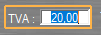
2/ Renseignez le nouveau taux de TVA et cliquez ailleurs pour validez.
Le taux renseigné s'applique à toutes les lignes.
Modèle de devis
Il est possible de personnaliser vos lignes de devis grâce à des modèles de devis pré-enregistrés.
Info : voir le chapitre "Modèle de devis-facture"
Importer des lignes de devis du Catalogue
Il est possible de personnaliser vos lignes de devis en puisant directement dans le Catalogue de votre structure.
Info : voir le chapitre "Importer du Catalogue"